在本练习中,您将使用外墙的迹线创建平屋顶,以及创建入口处带有悬挑的倾斜屋顶。
|
在开始之前,请先下载“GSG_05_add_roof.rvt”文件。下载此 zip 文件(如果尚未下载教程的练习文件。)
目标
- 添加已定义坡度和悬挑的屋顶线。
- 添加平屋顶。
- 将内墙附着到屋顶。
绘制屋顶
- 打开项目 GSG_05_add_roof.rvt。
- 打开“02 - Lower Parapet”楼层平面。
- 依次单击“建筑”选项卡
 “屋顶”下拉列表
“屋顶”下拉列表 
 (迹线屋顶)。
(迹线屋顶)。
- 创建带有悬挑的倾斜屋顶:
- 在“绘制”面板中,单击
 (拾取墙)。
(拾取墙)。
- 在“选项栏”上,输入“600”作为“悬挑”,然后选择“定义坡度”。
- 在绘图区域中,高亮显示入口墙。当虚线显示在墙的外部上时,按 Tab 键以选择墙链,然后单击以放置屋顶线。
- 在“属性”选项板上,将“基准标高”设置为“03 - Upper Parapet”。
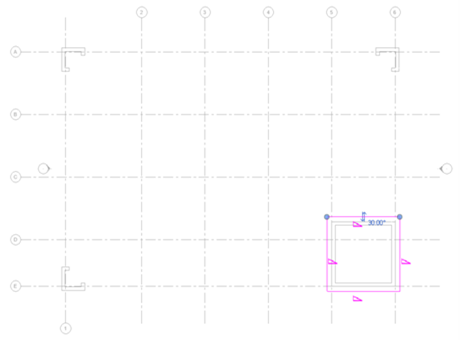
- 在“模式”面板上,单击
 (完成)以放置屋顶。
(完成)以放置屋顶。
- 单击“修改”结束此命令。
- 在“绘制”面板中,单击
- 绘制平屋顶:
- 在“属性”选项板上,将“底图”值设置为“01 - Store Floor”。
- 依次单击“建筑”选项卡
 “屋顶”下拉列表
“屋顶”下拉列表 
 (迹线屋顶)。
(迹线屋顶)。
- 在“绘制”面板中,单击
 (拾取墙)。
(拾取墙)。
- 在“选项栏”上,将悬挑设置为“0”,然后清除“定义坡度”。
- 在“属性”选项板上,将“自标高的底部偏移”设置为“-750”。
- 在绘图区域中,请执行以下操作:
- 高亮显示外墙。
- 按 Tab 键来选择墙链。
- 单击以放置屋顶线。
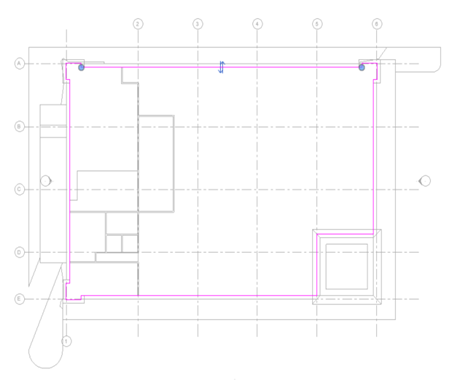
- 在“模式”面板上,单击
 (完成)。
(完成)。
将墙附着到屋顶
- 在“快速访问工具栏”上,单击
 (默认三维视图)。
(默认三维视图)。
请注意,内墙会穿过屋顶延伸。

- 将光标放置在一面内墙上,然后单击以选择该墙。
- 单击鼠标右键并依次选择“选择全部实例”
 “在视图中可见”,以选择所有内墙。
“在视图中可见”,以选择所有内墙。
- 依次单击“修改 | 墙”选项卡
 “修改墙”面板
“修改墙”面板 
 (附着顶部/底部)。
(附着顶部/底部)。
- 单击以选择平屋顶。
请注意,墙不会再穿过屋顶延伸。

 观看视频
观看视频